word提示“很抱歉此功能看似已中断”咋办
来源:www.laobaicai.net 发布时间:2017-02-09 09:15
Microsoft Office是常用的办公软件,不过经常使用这类工具的用户也时常遇到各式各样的问题,比如,有朋友打开word文档时却提示“很抱歉此功能看似已中断”,选择修复后也无法解决,下面就为大家提供word此功能看似已中断的解决方法。
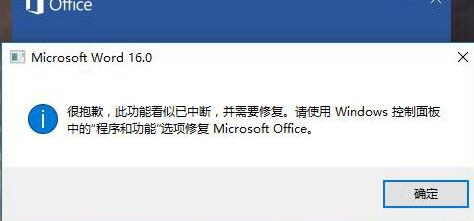
1、按Windows 键+R键,输入“regedit”打开注册表。
2、找到以下键值:HKEY_CURRENT_USER\SOFTWARE\Microsoft\Office\16.0\Word\Options。
在右侧新建DWORD值,取名为NoReReg,并输入数值为1 并确认,关闭注册表编辑器,重新打开Word 即可。
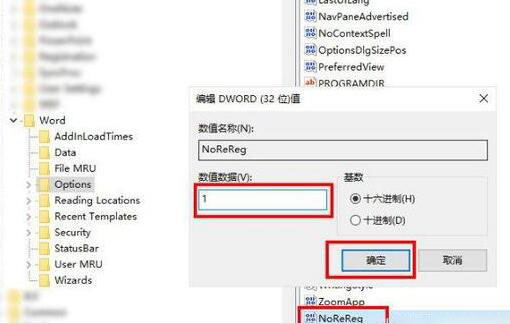
关于打开word提示“很抱歉此功能看似已中断”的解决方法就分享到这里,以后如果您的朋友也遇到这类问题不妨参考上面的方法帮助其解决。
下一篇:win8恢复经典开始菜单技巧
推荐阅读
"Win10累积更新卡在无限重启阶段的修复策略"
- win11系统无法识别移动硬盘怎么办 2024-05-06
- win11系统dns异常无法上网怎么办 2024-05-04
- win11系统如何调整鼠标速度 2024-05-03
- win11系统不显示wifi列表怎么办 2024-05-01
win10系统设置虚拟内存教程分享
- win11系统如何查看内存条卡槽数量 2024-04-29
- win11系统怎么开启节能模式 2024-04-29
- win11系统usb接口无法识别设备如何解决 2024-04-28
- win11系统如何添加网络打印机 2024-04-26
老白菜下载
更多-
 老白菜怎样一键制作u盘启动盘
老白菜怎样一键制作u盘启动盘软件大小:358 MB
-
 老白菜超级u盘启动制作工具UEFI版7.3下载
老白菜超级u盘启动制作工具UEFI版7.3下载软件大小:490 MB
-
 老白菜一键u盘装ghost XP系统详细图文教程
老白菜一键u盘装ghost XP系统详细图文教程软件大小:358 MB
-
 老白菜装机工具在线安装工具下载
老白菜装机工具在线安装工具下载软件大小:3.03 MB










